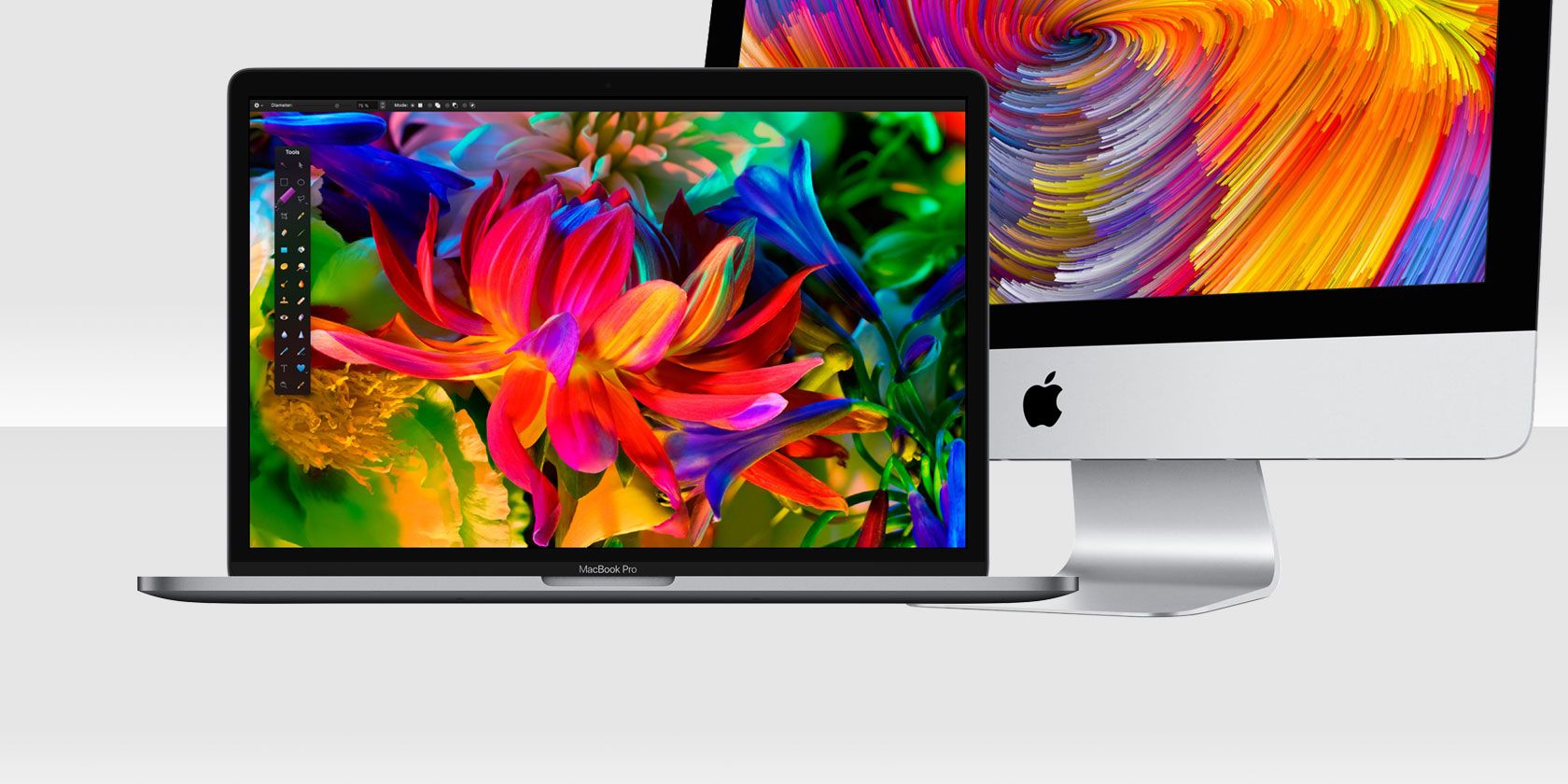Si vous avez besoin d'un Mac portable, vous achetez un MacBook. Si vous voulez l'expérience Mac la plus puissante, vous achetez un iMac — n'est-ce pas ?
Choisir entre un ordinateur de bureau et un ordinateur portable n'est pas aussi simple qu'on pourrait le penser. Nous devons équilibrer nos attentes, les exigences du monde réel et un budget réaliste avant de franchir le pas.
Nous avons donc fait l'agonie pour vous. Voici comment s'empilent deux des machines phares d'Apple et un guide pour décider si un MacBook ou un iMac serait mieux adapté à vos besoins.
Contenus
Comparer MacBook et iMac
Aux fins de cette comparaison, nous examinerons le modèle iMac 27 pouces haut de gamme et son concurrent le plus proche, le MacBook Pro 15 pouces le plus rapide. Vous aurez probablement votre propre liste de souhaits pour un Mac personnalisé, mais cette comparaison est assez représentative des différences entre les modèles quel que soit votre budget.
Même à ce stade, il convient de penser à la durée de vie du produit. Parmi les nombreuses raisons pour lesquelles les gens achètent des Mac, la fiabilité et la longévité du matériel sont peut-être les plus importantes. Assurez-vous que tout ce que vous choisissez fera l'affaire pendant quelques années. Cela est particulièrement vrai en ce qui concerne la capacité de stockage, car les machines d'Apple sont moins évolutives que jamais.
Examinons maintenant chaque aspect des ordinateurs Apple en comparant directement le matériel et, en fin de compte, le rapport qualité-prix.
MacBook vs iMac : CPU et RAM
Il fut un temps où les variantes de bureau s'enfuyaient avec le spectacle ici. Mais grâce à la puce de silicium qui ne cesse de rétrécir, c'est beaucoup moins clair qu'auparavant. Les puces mobiles doivent être efficaces, ce qui signifie qu'il est peu probable que vous voyiez des vitesses d'horloge comparables. Cependant, cela ne se traduit pas nécessairement par un déficit de performances en noir et blanc.
L'iMac 27 pouces haut de gamme est équipé d'un processeur Intel Core i5 à 3,8 GHz. Vous pouvez le mettre à niveau vers un processeur i7 à 4,2 GHz pour 200 $ supplémentaires. Le MacBook Pro dispose d'un processeur Intel Core i7 qui plafonne à 2,9 GHz, avec une mise à niveau vers le modèle 3,1 GHz disponible pour 200 $ supplémentaires.
En termes de puissance de traitement, alors que l'iMac a l'avantage en raison de vitesses d'horloge plus élevées, il est peu probable que vous remarquiez la différence dans l'utilisation quotidienne. En ce qui concerne la RAM, c'est un état de fait similaire.
Le MacBook Pro haut de gamme est livré avec 16 Go de RAM embarquée, contre 8 Go pour l'iMac. Vous pouvez mettre à niveau l'iMac vers 16 Go (200 $), 32 Go (400 $) ou 64 Go (1 200 $). Cependant, vous ne pouvez pas mettre à niveau un MacBook Pro au-delà de 16 Go.
Mais l'iMac a un autre atout dans son sac : une fente à l'arrière de l'appareil qui vous permet de mettre à niveau la RAM vous-même. Ce n'est pas possible sur le MacBook Pro, mais c'est une bonne option pour les utilisateurs d'iMac qui souhaitent économiser de l'argent aujourd'hui et effectuer une mise à niveau à l'avenir.
Conclusion: La puissance de traitement est comparable, bien que l'iMac ne fasse que le pencher, ce qui rend le MacBook Pro encore plus impressionnant. La mémoire extensible par l'utilisateur et plus d'options à la caisse donnent à l'iMac un avantage supplémentaire ici.
MacBook vs iMac : GPU et écran
Le MacBook Pro et l'iMac ont tous deux des écrans comparables. Chacun est de qualité Retina, ce qui signifie que la densité de pixels est suffisamment élevée pour que vous ne puissiez pas distinguer les pixels individuels. Les deux ont une luminosité de 500 nits et les deux utilisent la large gamme de couleurs P3 offrant 25 % de couleurs en plus par rapport au RVB standard.
La différence la plus évidente est la taille, avec un iMac haut de gamme de 27 pouces par rapport au MacBook Pro de 15 pouces. Et tandis que le MacBook Pro gère une résolution native de 2880×1800, l'iMac dispose d'un écran 5K natif à une résolution époustouflante de 5120×2880.
Les deux rendront vos vidéos et vos photos éclatantes et les heures que vous passerez à regarder votre écran plus agréables. Il y a vraiment quelque chose à dire sur l'écran massif 5K de l'iMac, même si vous devrez sacrifier la portabilité pour le privilège.
Alimenter ces écrans n'est pas une mince affaire, c'est pourquoi Apple a opté pour des puces graphiques Radeon Pro dédiées d'AMD pour les deux modèles. Le MacBook Pro résiste bien avec sa Radeon Pro 560 et ses 4 Go de VRAM dédiée, mais il fait défaut face à la Radeon Pro 580 et ses 8 Go de VRAM.
Vous n'allez certainement pas voir le double des performances sur l'iMac, mais il ne fait aucun doute que les meilleures performances visuelles se trouvent sur le bureau. Ceci est encore aggravé par la chaleur générée par les GPU sous charge, qui est beaucoup plus perceptible sur un ordinateur portable que sur un ordinateur de bureau.
Cette chaleur supplémentaire pourrait limiter votre utilisation du MacBook sous une charge extrême. Si vous allez stresser régulièrement le GPU avec de longues sessions de montage vidéo ou de jeu, l'iMac fournira une base de fonctionnement plus agréable. Vous aurez également beaucoup plus d'espace d'écran à votre disposition.
Conclusion: Les puces graphiques discrètes de premier plan du MacBook Pro sont une force avec laquelle il faut compter, mais l'iMac est toujours plus rapide (et plus frais).
MacBook vs iMac : stockage, SSD et Fusion Drive
C'est ici que la comparaison commence à devenir vraiment intéressante, puisque la gamme MacBook a mené la révolution SSD il y a de nombreuses années avec l'arrivée du MacBook Air. Les SSD (disques SSD) sont des périphériques de stockage qui utilisent des puces mémoire plutôt que des pièces mobiles pour stocker les données. Cela se traduit par des temps de lecture et d'écriture beaucoup plus rapides, et ils sont beaucoup plus difficiles.
Chaque MacBook, MacBook Air et MacBook Pro est livré avec un SSD. La plupart commencent à 256 Go, mais vous pouvez toujours trouver l'option étrange de 128 Go. En comparaison, tous les modèles d'iMac sont livrés avec un Fusion Drive.
Le Fusion Drive d'Apple est composé de deux disques — un SSD et un disque dur tournant standard — qui apparaissent comme un seul volume. Les fichiers système de base et les ressources souvent utilisées résident sur le SSD pour la vitesse, tandis que les documents, les supports et le stockage à long terme sont par défaut sur le disque dur plus lent.
Le SSD est plus rapide que le Fusion Drive, mais les SSD sont également plus limités en espace. C'est pourquoi le MacBook Pro haut de gamme est livré avec 512 Go et l'iMac haut de gamme est livré avec 2 To. Vous pouvez mettre à niveau ce MacBook vers un SSD de 1 To pour 400 $ supplémentaires, et vous pouvez effectuer le même échange dans votre iMac pour 600 $.
Conclusion: Vous aurez plus d'espace pour votre argent dans un iMac, mais ce ne sera pas aussi rapide que l'approche tout SSD du MacBook. Si l'argent n'est pas un problème, vous pouvez mettre à niveau les deux modèles vers un SSD de 2 To et rire jusqu'à la maison.
Cela se résume à la performance et au compromis que vous faites entre la commodité et la vitesse. Un conseil : achetez toujours plus de stockage que ce dont vous pensez avoir besoin.
MacBook vs iMac : ports et portabilité
Si vous avez suivi les décisions matérielles d'Apple ces derniers temps, vous saurez que la génération actuelle de MacBook a moins de ports que tous ceux qui l'ont précédé. Apple a décidé de supprimer tout sauf une sortie stéréo et quatre ports USB-C (capables d'USB 3.1 gen 2 et Thunderbolt 3) du MacBook Pro.
Cela signifie que vous devrez compter sur des adaptateurs et des stations d'accueil si vous souhaitez utiliser des connecteurs USB de type A classiques, piloter un moniteur HDMI, brancher une carte mémoire ou vous connecter à un réseau câblé. Le nouveau MacBook Pro est même alimenté via USB-C, avec un adaptateur secteur USB-C de 87 W inclus dans la boîte.
Inversement, l'iMac a un port pour presque tout. Vous obtiendrez deux de ces ports USB-C sophistiqués pouvant gérer USB 3.1 gen 2 et Thunderbolt 3. Vous obtiendrez également quatre connecteurs USB 3.0 standard de type A, pour tous vos anciens disques durs et périphériques.
Ensuite, il y a un emplacement pour carte SDXC à l'arrière, pour connecter SD, SDHC, SDXC et microSD (via des adaptateurs) directement à votre Mac. L'iMac offre même un port Ethernet gigabit, quelque chose que la gamme MacBook a abandonné il y a des années.
L'iMac est également compatible avec les mêmes adaptateurs et stations d'accueil, permettant les sorties HDMI et DVI, ou la compatibilité avec les appareils Mini DisplayPort et Thunderbolt 2 avec un adaptateur. Vous n'aurez pas non plus à emporter cet adaptateur avec vous, puisque votre iMac vit sur un bureau.
Conclusion: Le MacBook laisse tomber la balle dans ce département, avec son approche USB-C têtue. Quant à l'iMac, nous sommes choqués qu'Apple fabrique toujours un ordinateur avec un port Ethernet !
MacBook vs iMac : tout le reste
Il y a quelques autres domaines que vous pourriez ne pas considérer lors de vos achats, et bien qu'ils ne soient pas des facteurs décisifs (pour nous), ils valent toujours la peine d'être soulignés.
Clavier
Alors que le MacBook Pro dispose d'un clavier intégré, l'iMac est livré avec le Magic Keyboard d'Apple. Vous pouvez également choisir de les abandonner et de brancher le clavier de votre choix, ce qui a plus de sens sur l'iMac.
Certains utilisateurs ont signalé des problèmes avec le mécanisme de clé "papillon" d'Apple sur les derniers modèles de MacBook. Il y a eu des rapports de touches cassées qui ont déclenché plusieurs recours collectifs, ainsi que le clavier ayant une « sensation » différente des claviers Apple précédents.
Vous voudrez probablement essayer le MacBook avant d'acheter si vous prévoyez de taper beaucoup (et même si vous ne l'êtes pas, car une touche ratée compromet l'objectif de l'ensemble de l'ordinateur portable).
Souris, pavés tactiles et gestes tactiles
Apple a conçu macOS avec un certain nombre de gestes tactiles à l'esprit. Ceux-ci incluent le défilement à deux doigts, les balayages de gauche à droite pour passer d'un espace de bureau à l'autre et des gestes de révélation rapide pour exécuter des applications et le bureau. macOS est meilleur avec un trackpad qu'avec une souris.
Le MacBook Pro a un trackpad géant à l'avant et au centre. Force Touch signifie que vous pouvez appuyer plus fort pour accéder à une troisième entrée dépendante du contexte, tout comme 3D Touch sur l'iPhone.
L'iMac est livré avec une Magic Mouse 2, probablement parce qu'Apple en a un grand entrepôt poussiéreux. Si vous voulez la meilleure expérience macOS, vous devrez passer à un Magic Trackpad 2 pour 50 $ à la caisse.
Touch Bar et Touch ID
La barre tactile et le scanner d'empreintes digitales Touch ID sont tous deux présents (et non négociables) sur les modèles MacBook Pro de premier plan. Cela remplace les touches de fonction par un panneau OLED tactile. Le panneau s'adapte à tout ce que vous faites et vous montre les commandes d'application pertinentes, les emoji et les fonctions des touches multimédias traditionnelles.
Touch ID est un scanner d'empreintes digitales qui fonctionne exactement comme Touch ID sur iOS. Vous pouvez utiliser votre empreinte digitale pour stocker les informations de connexion, déverrouiller votre Mac et généralement accélérer les événements d'autorisation quotidiens. C'est très pratique, mais cela ne fera probablement pas pencher votre décision de toute façon.
Certains utilisateurs se sont plaints que la Touch Bar est un gadget qui ne résout pas vraiment les problèmes. Si vous ressentez la même chose, vous pouvez désactiver complètement la barre tactile, bien que vous deviez vivre avec des touches de fonction tactiles.
MacBook vs iMac : lequel choisir ?
Un iMac haut de gamme est moins cher qu'un MacBook Pro comparable. Il contient un processeur légèrement plus rapide, de meilleures capacités graphiques, un écran plus grand, plus d'espace de stockage et une gamme de ports dont un propriétaire de MacBook ne pouvait que rêver. Il manque les 16 Go de RAM, mais il possède un port que vous pouvez utiliser pour le mettre à niveau vous-même.
Mais le MacBook Pro haut de gamme n'est pas une option faible. Vous disposez d'un puissant processeur Core i7, d'un GPU puissant capable de gérer le montage vidéo 4K, d'un SSD incroyablement rapide sur chaque modèle et de ce facteur de forme portable très important. En fin de compte, vous paierez plus cher pour une machine moins performante que l'iMac.
Pour le prix, le meilleur MacBook Pro de base d'Apple (sans aucune mise à niveau) coûte 2 799 $ contre 2 299 $ pour un iMac de base haut de gamme. Lorsque vous payez 500 $ de plus pour une machine moins performante, vous voudrez peut-être vous demander : avez-vous vraiment besoin de toute cette puissance dans une machine portable ? Ou la portabilité vaut-elle la prime pour vous ?
Si vous avez besoin d'autant de puissance que possible sur le terrain, le MacBook Pro est votre meilleur choix à ce stade. Assurez-vous simplement d'opter pour un SSD suffisamment grand pour vous accompagner jusqu'à votre prochaine mise à niveau.
Mais si comme moi, vous remplacez un vieux MacBook, vous voudrez peut-être opter pour l'iMac. Vous pouvez donner l'impression que votre ancien Mac est neuf, puis l'utiliser comme une sorte de bureau mobile léger. Déchargez vos tâches gourmandes en ressources sur l'iMac à la maison, et vous avez le meilleur des deux mondes. Peu importe celle que vous choisissez, si vous êtes entièrement sur Apple, assurez-vous de consulter ces applications iPhone pour surcharger votre Mac.
Lire la suite
A propos de l'auteur